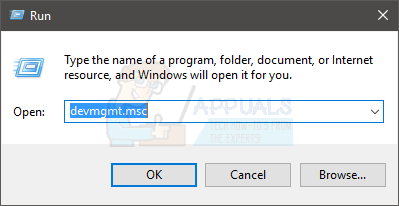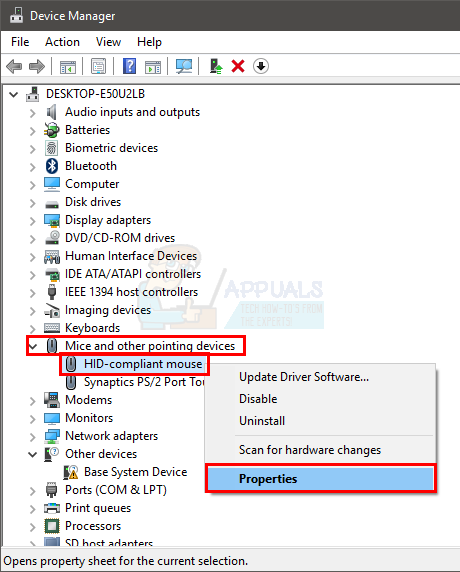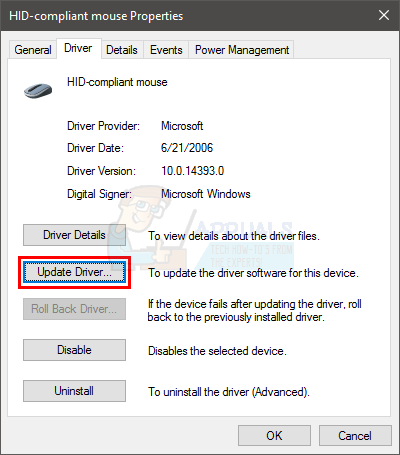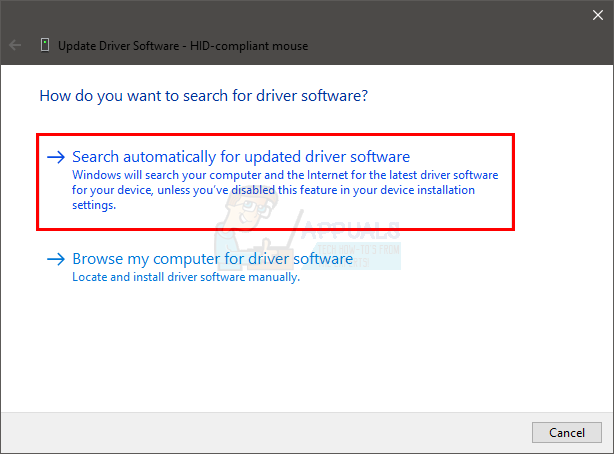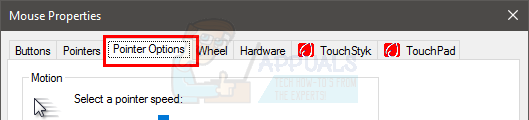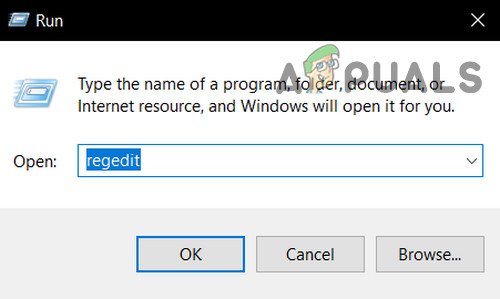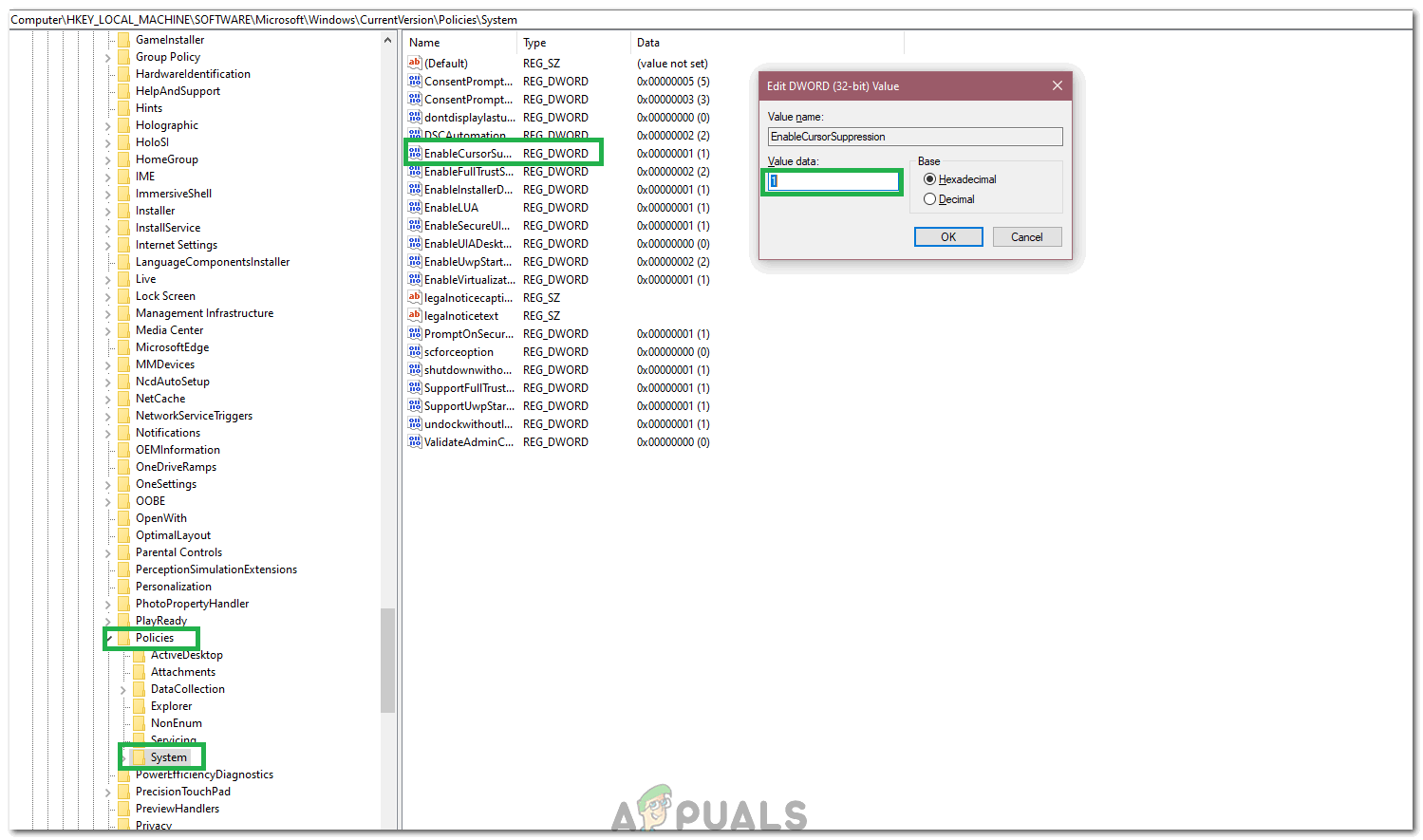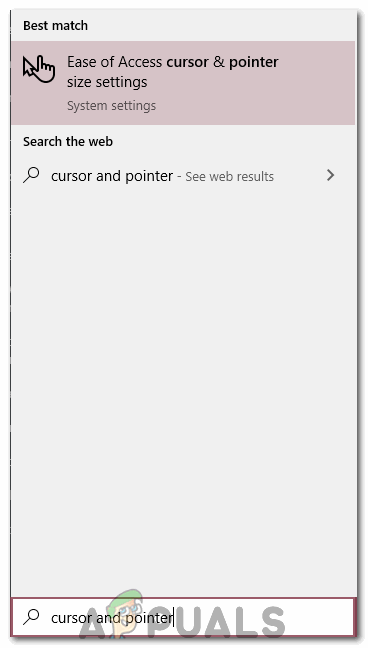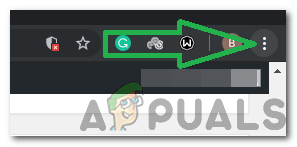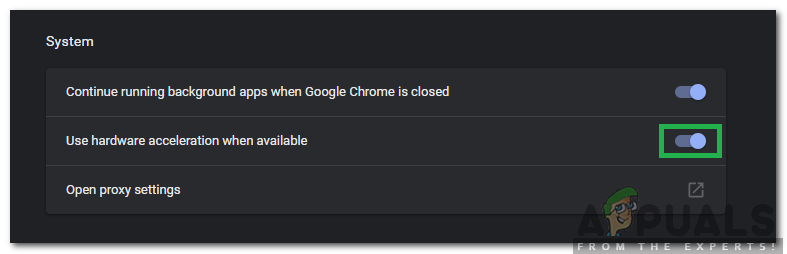Det råder ingen tvekan om att det är väldigt enkelt att använda våra datorer med en mus för att navigera genom Windows. Men ibland kan muspekaren försvinna från skärmen. Detta kan hända slumpmässigt men oftast händer det efter en uppgradering eller en Windows-uppdatering. Det kan också hända system som är i viloläge mycket. Du kan fortfarande navigera och använda din Windows via tangentbordet men det blir en riktigt besvärlig uppgift.
Det finns ett par saker som kan orsaka problemet. Detta kan hända på grund av ett problem i drivrutinen. Drivrutinen kan uppdateras till en nyare version eller så kan den vara föråldrad. Men ibland kan problemet bero på att din musenhet blev inaktiverad av någon anledning och det kan också orsaka pekaren för att lagra eller frysa . Det finns andra scenarier där du kan ha inaktiverat din mus av misstag.
Det finns många lösningar för detta problem och vanligtvis löses det inom en kort tidsperiod. Så gå igenom alla metoder som ges nedan tills problemet är löst.
Notera: Metoderna nedan fungerar för både mus och pekplatta. Ibland blir pekplattan också inaktiverad eller dess nya drivrutiner kanske inte är kompatibla. Använd samma metoder för pekplatta, välj bara pekplattan i stegen istället för musen.
Dricks
Många användare stänger av misstag muspekaren via tangentbordet. Nyckeln F5 används vanligtvis för att inaktivera musen så försök att trycka på F5. Om det inte fungerar, försök (funktionsknapp) FN + F5 eller FN + F9 om du använder SOM OSS eller FN + F7 om du använder en Acer-maskin.
Tangenterna kan vara olika beroende på tangentbord / märke. Du kan läsa manualen från tillverkarens webbplats för att se vilken nyckel som används för musfunktionen. Om inget annat fungerar, titta igenom tangentbordstangenterna mycket noga för att kontrollera om det finns en tangent med en musindikator på den. Vanligtvis har dessa tangenter en ikon på sig för att ge dig en uppfattning om deras funktion. Om du ser en tangent med en musikon, försök att trycka på den och försök också att trycka på den med FN-tangenten.
Metod 1: Aktivera musenheten
Denna metod används för att åtgärda problemet genom att aktivera din musenhet. Ibland blir musenheten avaktiverad antingen av misstag eller med avsikt. Om du återställer det till att vara aktiverat löser det mestadels problemet.
Obs! Eftersom du inte kan använda musen kommer vi att använda tangentbordet för alla steg
- Håll Windows-tangent och tryck R
- Typ huvud. cpl och tryck Stiga på

- Nu din Enhetsinställningar fliken ska väljas. Använd din piltangenter för att växla mellan flikarna (du ser en prickad kvadrat runt knappen / fliken som är vald). Om din flik av någon anledning inte är markerad, tryck på flik från tangentbordet en gång. Du kommer att märka att tangentbordets fokus har flyttats till den första knappen på fliken. I grund och botten flyttar tabbtangenten markeringen till nästa klickbara objekt, t.ex. knapp. Så fortsätt att trycka på fliken tills den prickade rutan kommer till en av flikarna i fönstret. När fliken har valts använder du piltangenterna för att gå till Fliken Enhetsinställningar.

- tryck på Tab-tangent tills ditt prickade torg kommer till Gör det möjligt och tryck sedan på Stiga på

Detta gör det möjligt för din mus och du bör kunna se din muspekare nu.
Notera: om du gör detta för pekplattan, bör du se en flik TouchPad (troligen i slutet). Välj styrplattan istället för enhetsinställningarna i steg 3 och aktivera sedan styrplattan i steg 4.
Metod 2: Musdrivrutiner
Ibland är problemet med musföraren. Din drivrutin kan automatiskt uppdateras till en nyare version som inte är kompatibel eller kan ha ett fel och i vissa fall kan det till och med orsaka pekaren för att flytta på egen hand . I så fall bör du rulla tillbaka föraren. Å andra sidan, om du inte har uppdaterat dina drivrutiner på ett tag bör du uppdatera drivrutinerna.
Det finns inget sätt att bekräfta att orsakar problemet. Så du bör försöka uppdatera drivrutinen först och om det inte fungerar, rulla tillbaka drivrutinen för att se om det löser problemet.
- Håll Windows-tangent och tryck R
- Typ devmgmt. msc och tryck Stiga på
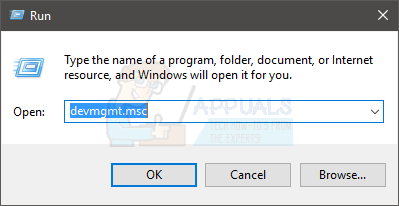
- Använd upp- och nedknapparna för att gå igenom listan. Om dina piltangenter inte fungerar trycker du på Tab-tangenten en gång och sedan ska piltangenterna fungera.
- Navigera till Möss och andra pekdon med piltangenterna.
- Tryck på höger piltangent när du är på Möss och annan pekdon
- Tryck på nedåtknappen för att gå in i undermenyn och välj din musenhet
- Håll Flytta och tryck sedan på F10
- Tryck på nedåtpilen för att flytta markeringen i snabbmenyn. Välj Egenskaper och tryck Notera: Välj Synaptics PS / 2-port (eller ditt styrplattans namn) om du har problem med styrplattan istället för musen .
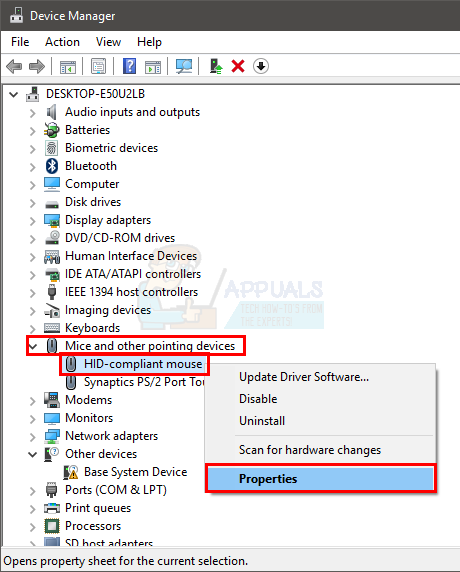
- Fortsätt trycka Tab-tangent tills fokus (prickad kvadrat) kommer till Generera l flik

- Tryck på höger piltangent en gång för att växla till Förare flik
- Tryck på Tab-tangenten för att komma till drivrutinsfliken. Fortsätt trycka på Tab-tangenten tills fokus (prickad kvadrat) når Uppdatera drivrutinen och tryck på Enter
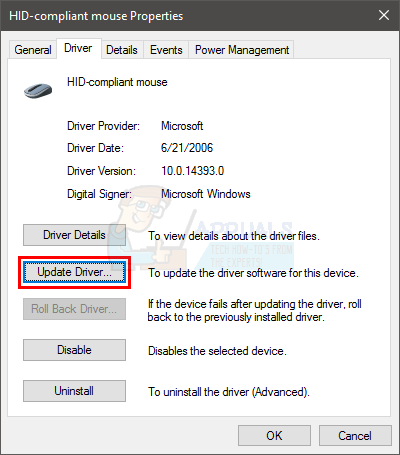
- Använd uppåt- och nedåtpiltangenterna för att välja alternativet Sök automatiskt efter drivrutinsprogramvara ... och tryck Stiga på
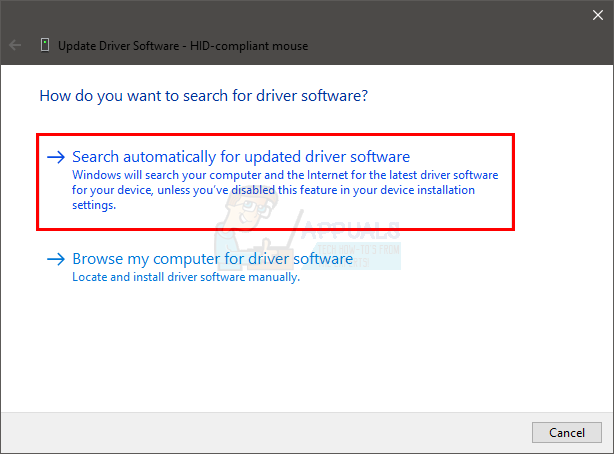
- Vänta tills den är klar och kontrollera om muspekaren fungerar eller inte. Om den inte hittar några nya uppdateringar eller om uppdateringen inte fungerade använder du piltangenterna för att navigera till annullera -knappen och tryck på Det här tar dig tillbaka till egenskaperna för din musenhet.
Notera: se till att Roll Back Driver ... -knappen inte är gråtonad. Om Roll Back Driver ... -knappen är gråtonad, följ inte nästa steg.
- Fortsätt trycka på Tab tills du når Rulla tillbaka drivrutinen ... och tryck sedan på Stiga på .

- Använd upp- och nedpilen för att välja orsaken
- Tryck på Tab och fortsätt att trycka på den tills fokus (prickad kvadrat) kommer till Ja tryck sedan på Stiga på

Detta bör rulla tillbaka förarna. När processen är klar, kontrollera om pekaren kom tillbaka eller inte.
Metod 3: Ändra pekarinställningar
Du kan ändra några inställningar för pekaren som tar tillbaka muspekaren. Detta beror främst på att pekarens försvinnande helt enkelt kan vara effekten av dina pekarinställningar. Till exempel döljer alternativet 'dölj pekaren medan du skriver' pekaren så länge du skriver, vilket kan vara förvirrande för många människor. Detta är inte en lösning utan mer av en försiktighetsåtgärd för att kontrollera om inställningarna inte orsakar problemet.
- Håll Windows-tangent och tryck R
- Typ huvud. cpl och tryck Stiga på
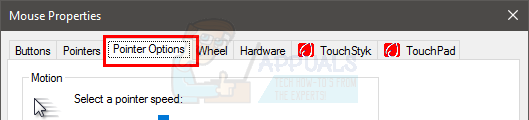
- Nu din Pekaralternativ fliken ska väljas. Använd piltangenterna för att växla mellan flikarna (du ser en prickad fyrkant runt knappen / fliken som är vald). Om din flik av någon anledning inte är markerad trycker du en gång på tabbtangenten från tangentbordet. Du kommer att märka att tangentbordets fokus har flyttats till den första knappen på fliken. I grund och botten flyttar tabbtangenten markeringen till nästa klickbara objekt, t.ex. knapp. Så fortsätt att trycka på fliken tills fokus (prickad kvadrat) kommer till en av flikarna i fönstret. När fliken har valts använder du piltangenterna för att gå till Pekaralternativ
- Fortsätt trycka på TABB-tangenten tills fokus (prickad kvadrat) kommer till alternativet Förbättra pekarprecision . Du borde avmarkera detta alternativ. Tryck på Enter för att markera / avmarkera alternativet.
- Fortsätt att trycka på TABB-tangenten tills fokus (prickad kvadrat) kommer till alternativet Visa pekarspår . Du borde kolla upp detta alternativ. Tryck på Enter för att markera / avmarkera alternativet.
- Fortsätt att trycka på TABB-tangenten tills fokus (prickad kvadrat) kommer till alternativet Dölj pekaren medan du skriver . Du borde avmarkera detta alternativ. Tryck på Enter för att markera / avmarkera alternativet.
- Fortsätt att trycka på TABB-tangenten tills fokus (prickad kvadrat) kommer till alternativet Visa pekarens plats när jag trycker på CTRL-tangenten . Du borde kolla upp detta alternativ. Tryck på Enter för att markera / avmarkera alternativet.
- Fortsätt att trycka på Tab-tangenten tills fokus (prickad kvadrat) kommer till Tillämpa Tryck Stiga på att ansöka
- Starta om systemet. Tryck Windows-tangent en gång för att öppna Start meny och använd sedan Tab-tangenten för att navigera mellan sektionerna. Du kan sedan använda piltangenterna för att flytta till strömalternativ och tryck Stiga på . Nu kan du välja om du vill stänga av eller starta om med piltangenterna och tryck sedan på Stiga på .

Kontrollera nu om pekaren visas eller inte. Om du fortfarande inte hittar pekaren trycker du på CTRL-tangenten en gång för att se pekarens plats.
Metod 4: Ändra registerinställningar
I vissa situationer kan vissa registerkonfigurationer ställas in på ett sådant sätt att markören undertrycks när den inte används så mycket. Därför kommer vi i detta steg att ändra dessa inställningar och inaktivera funktionen för att åtgärda markörens försvinnande. För det:
- Tryck “Windows” + “R” för att öppna körprompten.
- Skriv in “Regedit” och tryck 'stiga på' för att öppna registerredigeraren.
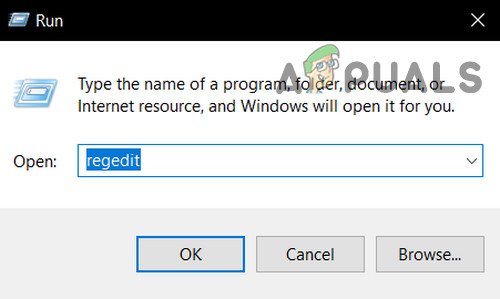
Öppna Regedit
- Använd dina piltangenter för att navigera nedan och använd höger piltangent för att expandera “HKEY_LOCAL_MACHINE” mapp.
- På samma sätt navigerar du till följande adress.
SOFTWARE Microsoft Windows CurrentVersion Policies System
- När du har valt 'System' -mappen, tryck på 'FLIK' för att gå över till höger ruta.
- Markera “EnableCursorSuppression” och tryck på 'Stiga på' för att öppna den.
- Stiga på '0' i fältet Värddata och tryck på “ FLIK ”För att markera 'OK'.
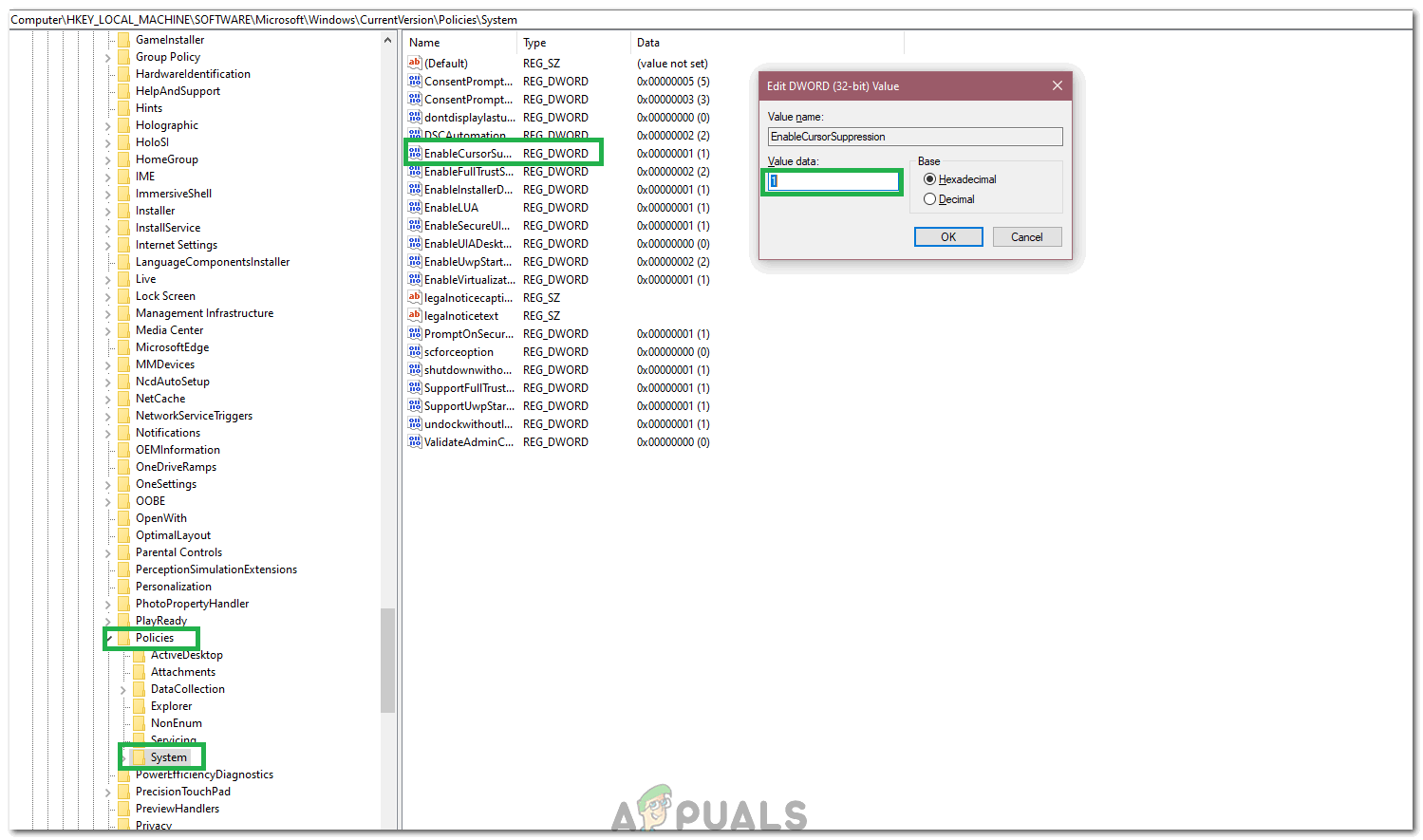
Ange 0 som DWORD-värde
- Starta om datorn och kontrollera om problemet kvarstår.
Metod 5: Konfigurera pekarens storlek
I vissa fall kan pekarens storlek ha felkonfigurerats på grund av vilken den fortsätter att försvinna eller det kan behöva konfigureras om vilket ibland kan bli av med problemet. Därför kommer vi att ändra inställningen i det här steget. För det:
- tryck på “Windows” på tangentbordet och skriv in “ Markör och pekare '.
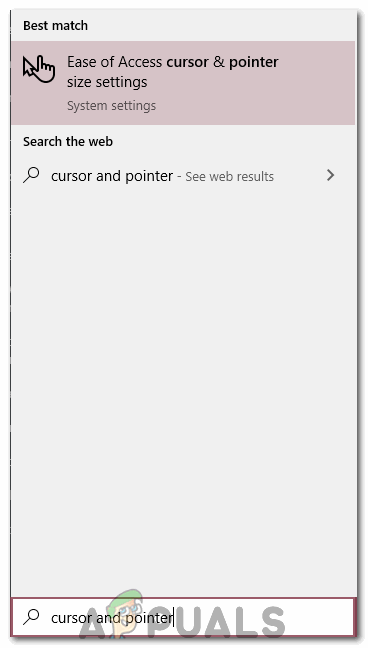
Ändra inställningar för markör och pekare
- Välj det första alternativet och pekarkonfigurationsskärmen ska öppnas.
- Skjut “ Ändra pekarens storlek ”Skjut upp eller ner lite med piltangenterna och kontrollera om problemet kvarstår.
Metod 6: Växla hårdvaruacceleration
I vissa fall kan det hända att Google Chrome står inför detta problem och det kan inte ses i någon annan applikation. I detta steg kommer vi därför att växla mellan hårdvaruacceleration på vår dator och sedan kontrollera om problemet kvarstår.
- Öppna Chrome och klicka på “Three Dots” längst upp till höger.
- Klicka på 'Inställningar' från menyn.
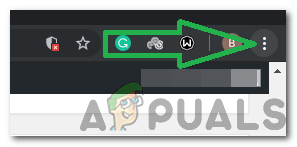
Klicka på de tre punkterna i det övre högra hörnet
- Navigera längst ner och klicka på “Pil nedåt” för att komma åt fler inställningar.
- Bläddra ner och under 'Systemet' rubrik, växla Använd maskinvaruacceleration när det är tillgängligt ”Alternativ.
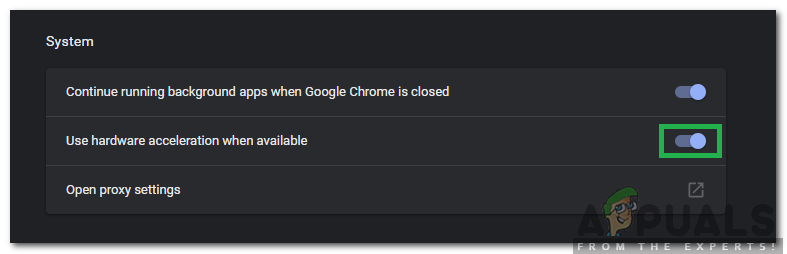
Klicka på 'Använd maskinvaruaccelereringsfunktion när den är tillgänglig' för att stänga av den
- Om det var PÅ tidigare, vrid den Av och vice versa.
- Kontrollera om problemet kvarstår.